Table des matières
- Conseils de récupération GoPro
- Que faire en cas d’erreur de la carte SD de GoPro ?
- Comment récupérer les fichiers GoPro ?
- Étape 1. Téléchargez et installez Disk Drill
- Étape 2. Analysez votre carte SD GoPro
- Étape 3. Récupérer vos fichiers GoPro
- Causes principales de la perte de données GoPro
- FAQ
- Comment récupérer des fichiers GoPro corrompus ?
- Quel est le meilleur logiciel de récupération de GoPro ?
- Comment récupérer une carte SD GoPro formatée ?
- Conclusion
Les caméras d’action GoPro ont acquis la réputation d’être robustes et capables de survivre à toutes sortes de cascades à couper le souffle. Malheureusement, on ne peut pas en dire autant des fichiers vidéo et photo qu’elles produisent, qui peuvent facilement devenir inaccessibles en raison d’erreurs de l’utilisateur, d’une corruption ou d’une carte SD endommagée, pour ne citer que quelques exemples.
Dans la première partie de cet article, nous expliquons comment réparer les erreurs courantes des cartes SD GoPro qui empêchent généralement les utilisateurs d’accéder à leurs séquences. Dans la deuxième partie, nous fournissons des instructions étape par étape pour l’utilisation d’un logiciel de récupération GoPro populaire pour Mac et Windows afin de récupérer des vidéos GoPro supprimées.
Conseils de récupération GoPro

Avant de vous expliquer comment récupérer des fichiers GoPro supprimés, nous souhaitons vous donner quelques conseils essentiels qui auront à coup sûr un impact positif sur le processus de récupération :
- ⛔ Arrêtez d’utiliser votre GoPro: si vous avez accidentellement supprimé une vidéo ou une photo importante en utilisant votre caméra GoPro, nous vous recommandons vivement d’arrêter d’utiliser l’appareil et la carte SD interne dès que possible pour éviter d’écraser les fichiers supprimés. Les fichiers écrasés ne peuvent pas être récupérés, même avec le logiciel de récupération GoPro le plus performant pour Mac ou Windows.
- 📷 Retirez votre carte SD: En fait, vous devez retirer la carte SD et la stocker dans un endroit sûr jusqu’à ce que vous soyez prêt à commencer le processus de récupération. Toutes les caméras d’action GoPro modernes (y compris les Hero 3/4/5/6/7/8//9) n’ont pas de mémoire interne, vous ne pourrez donc pas enregistrer de séquences à moins de disposer d’une autre carte SD.
- ✋ Ne formatez pas la carte SD: Le formatage de votre carte SD GoPro ne vous aidera pas à restaurer les fichiers perdus qui y étaient stockés. Si, en insérant la carte SD dans votre ordinateur, vous voyez un message vous demandant de la formater, veillez à refuser. Bien que ce ne soit pas aussi grave que d’écraser les fichiers perdus, le formatage ne fera que rendre le processus de récupération plus difficile.
Que faire en cas d’erreur de la carte SD GoPro ?

De nombreux utilisateurs de GoPro ont une expérience personnelle des deux messages d’erreur suivants :
- SD ERR (parfois SD ERROR)
- NO SD
Ces deux messages d’erreur peuvent apparaître sur l’écran LCD de votre GoPro lorsque l’appareil ne peut pas communiquer correctement avec la carte SD.
Voici ce que vous devez faire pour résoudre ce problème:
- Vérifiez que la carte SD est correctement insérée dans votre GoPro.
- Vérifiez que la carte SD fonctionne en la connectant à votre ordinateur.
- Formatez la carte SD de votre GoPro en allant dans le menu Paramètres et en sélectionnant l’icône de la corbeille pour Supprimer tout/Formater votre carte SD. Gardez à l’esprit que tous les fichiers qui y sont stockés seront effacés, alors sauvegardez-les d’abord.
Si vous voyez toujours le message d’erreur, il est probable que votre carte SD soit grillée. Dans ce cas, vous devez vous en procurer une nouvelle et vous assurer qu’elle est entièrement compatible. Le problème peut également être causé par la caméra GoPro elle-même, mais aucune solution de bricolage ne peut vous aider.
Voir aussi : Comment récupérer des vidéos supprimées de la carte SD
Comment récupérer les fichiers GoPro ?
Pour récupérer les fichiers GoPro, vous devez télécharger et installer un logiciel de récupération GoPro adapté. Nous avons une grande expérience avec Disk Drill Data Recovery, c’est pourquoi nous l’utilisons dans le cadre de cet article. Disk Drill fonctionne à la fois sur Windows et sur Mac, et vous pouvez le télécharger gratuitement sur son site officiel.
Cela dit, il existe d ‘autres logiciels de récupération GoPro qui peuvent faire un travail tout aussi efficace, notamment PhotoRec et Recuva. Si vous décidez d’utiliser un autre outil logiciel de récupération GoPro, vous devez trouver comment l’utiliser par vous-même ou trouver un guide en ligne qui explique comment il fonctionne, car cela dépasserait le cadre de cet article de fournir des guides étape par étape pour plusieurs outils.
Voici une méthode super rapide pour récupérer les fichiers GoPro supprimés :
- Téléchargez, installez et ouvrez Disk Drill.
- Connectez votre carte SD GoPro à votre ordinateur.
- Sélectionnez la carte et cliquez sur "Rechercher des données perdues" pour l’analyser.
- Prévisualisez & sélectionnez vos fichiers et cliquez sur "Récupérer".
- Choisissez une destination de récupération sûre et cliquez sur "Confirmer".
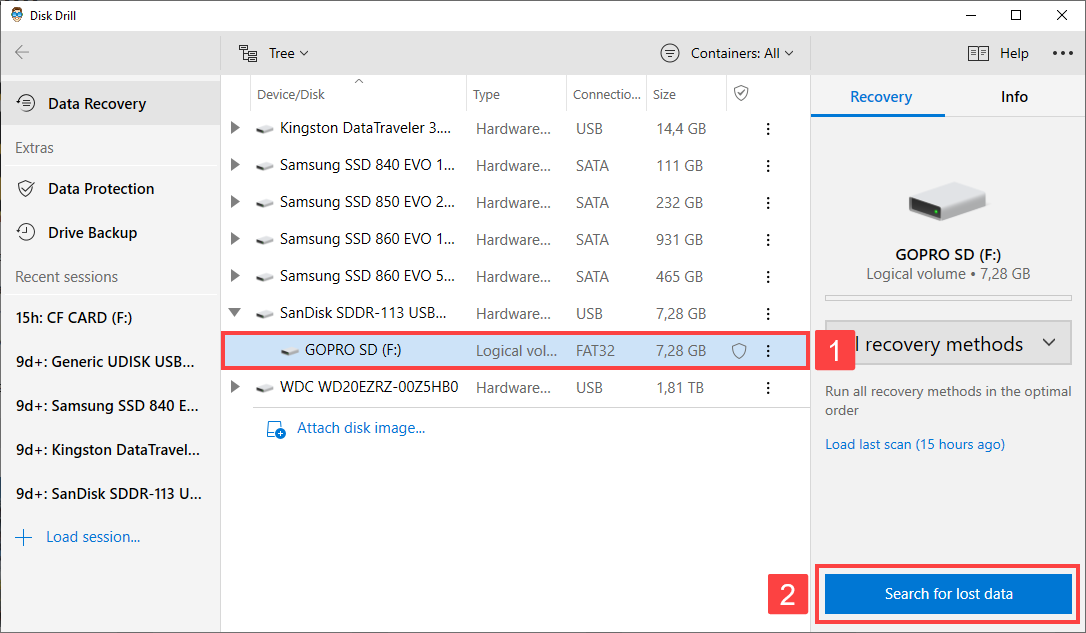
Lisez le guide plus détaillé ci-dessous.
Étape 1. Téléchargez et installez Disk Drill
Pour commencer, vous devez télécharger la version la plus récente de Disk Drill depuis son site officiel et l’installer sur votre ordinateur Windows ou Mac (nous utilisons la version Windows). Disk Drill est un logiciel de récupération de données polyvalent capable de récupérer plus de 400 formats de fichiers, y compris tous les formats de vidéo et d’image utilisés par les caméras GoPro. 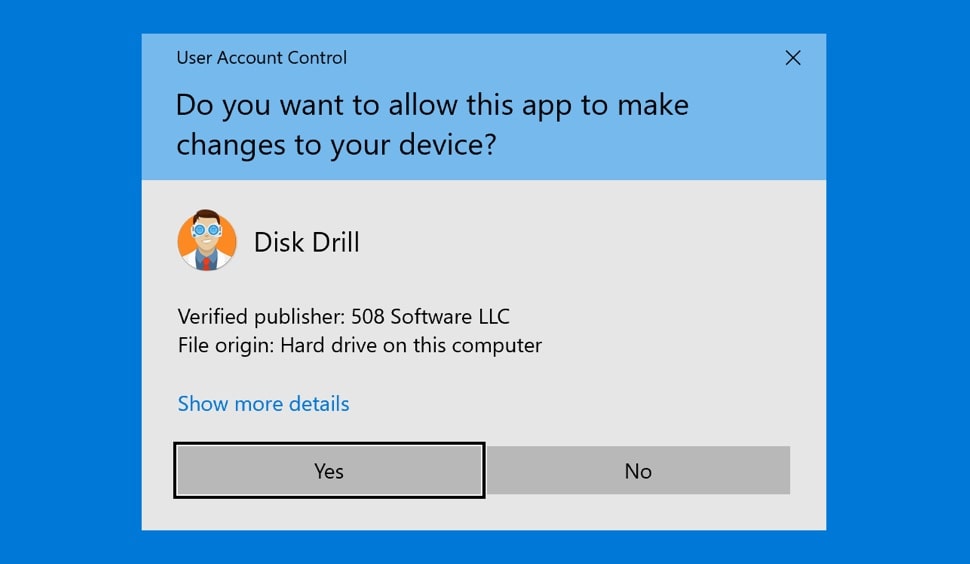
Étape 3. Récupérez vos fichiers GoPro
Laissez à Disk Drill le temps de terminer l’analyse de la carte SD. Lorsqu’il a terminé, parcourez les fichiers récupérables et sélectionnez chacun des fichiers supprimés que vous souhaitez récupérer. Vous pouvez ensuite cliquer sur le bouton Récupérer et choisir l’endroit où vous souhaitez que Disk Drill stocke les fichiers récupérés (évitez de les récupérer sur la carte SD GoPro).  div[itemtype*=\"schema\"] br { content : \"\" !important ; display : block !important ; margin-bottom : 26px !important;}
div[itemtype*=\"schema\"] br { content : \"\" !important ; display : block !important ; margin-bottom : 26px !important;}
Principales causes de perte de données GoPro
Voici une liste des principales causes de perte de données GoPro :
- Erreur de l’utilisateur
- Corruption du système de fichiers
- Retrait de la carte alors qu’elle est en cours d’utilisation
- Utilisation d’un lecteur de carte mémoire peu fiable pour transférer vos fichiers
- Enregistrement avec une batterie déchargée
- Mise hors tension de l’appareil photo pendant l’enregistrement
- Mauvaise connexion entre l’appareil photo et la carte SD
- Dommages physiques
- En gardant ces causes à l’esprit, vous devriez pouvoir les éviter plus facilement et préserver les données de votre GoPro.
FAQ
Comment récupérer des fichiers GoPro corrompus ?
Pour récupérer des fichiers GoPro corrompus, vous devez d’abord utiliser CHKDSK sous Windows ou First Aid sous macOS pour corriger toutes les erreurs du système de fichiers. Vous pouvez ensuite utiliser le logiciel de récupération GoPro pour récupérer toutes les données perdues.
Quel est le meilleur logiciel de récupération de GoPro ?
Il existe de nombreux logiciels de récupération GoPro pour Windows et Mac, mais nous recommandons toujours Disk Drill car il offre à la fois une excellente convivialité et les meilleures performances de récupération de données de sa catégorie.
Comment récupérer une carte SD GoPro formatée ?
Une carte SD GoPro formatée peut être récupérée tout comme une carte SD qui a été vidée manuellement : à l’aide du logiciel de récupération GoPro.
Conclusion
La plupart des utilisateurs de GoPro ont une expérience personnelle de la perte de données, mais peu d’entre eux savent comment récupérer des vidéos et des photos GoPro supprimées à l’aide d’un logiciel de récupération GoPro. Grâce aux instructions fournies dans cet article, tout le monde peut éviter de perdre des séquences importantes sans avoir besoin de compétences techniques particulières.